在现代计算机系统中,CPU
二级缓存(L2 Cache)是处理器中非常重要的组件之一,它位于CPU内部,用于存储临时数据以减少CPU的等待时间,从而提升处理速度,Windows 10操作系统通常会自动管理并启用CPU的二级缓存,但在某些情况下,用户可能需要手动确认或调整这些设置,以下是如何在Windows 10中检查和启用CPU二级缓存的详细步骤。,了解CPU二级缓存,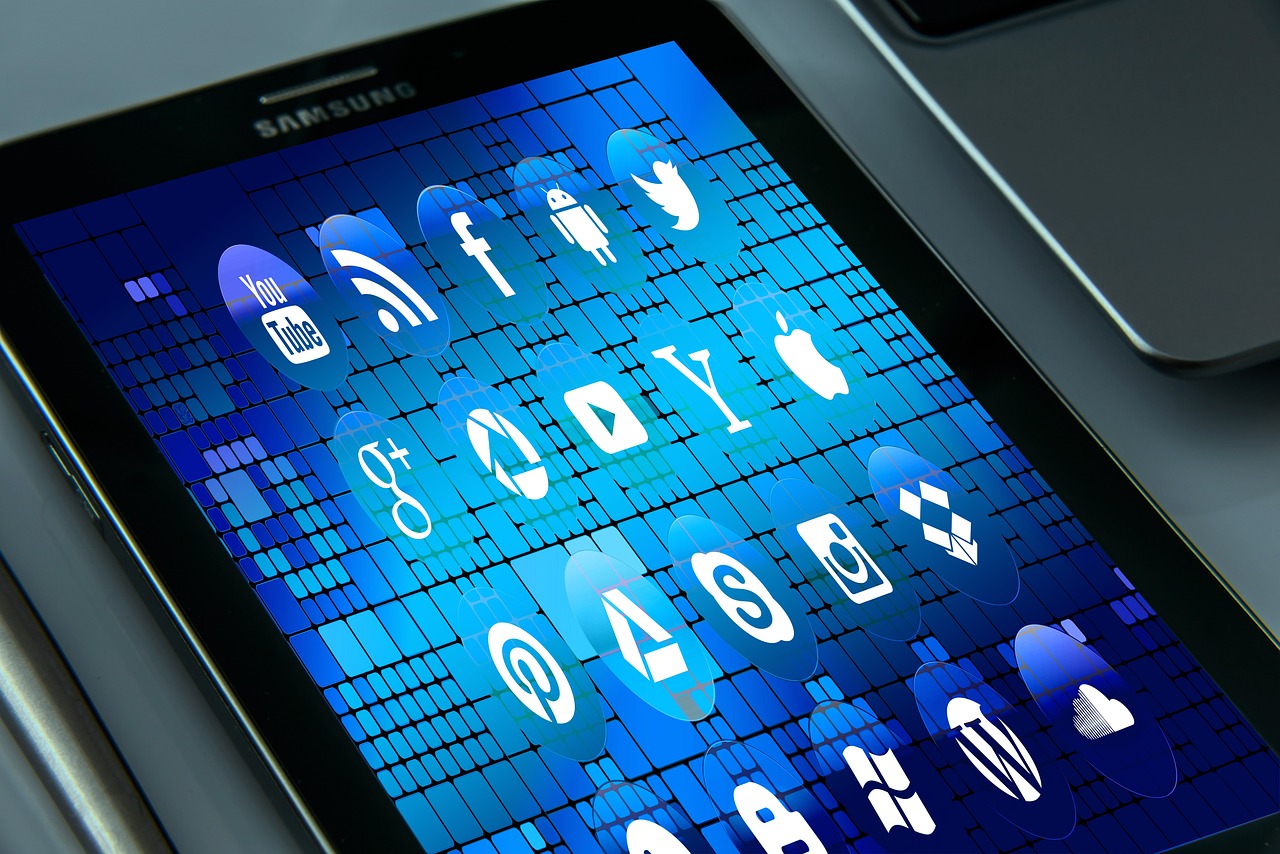
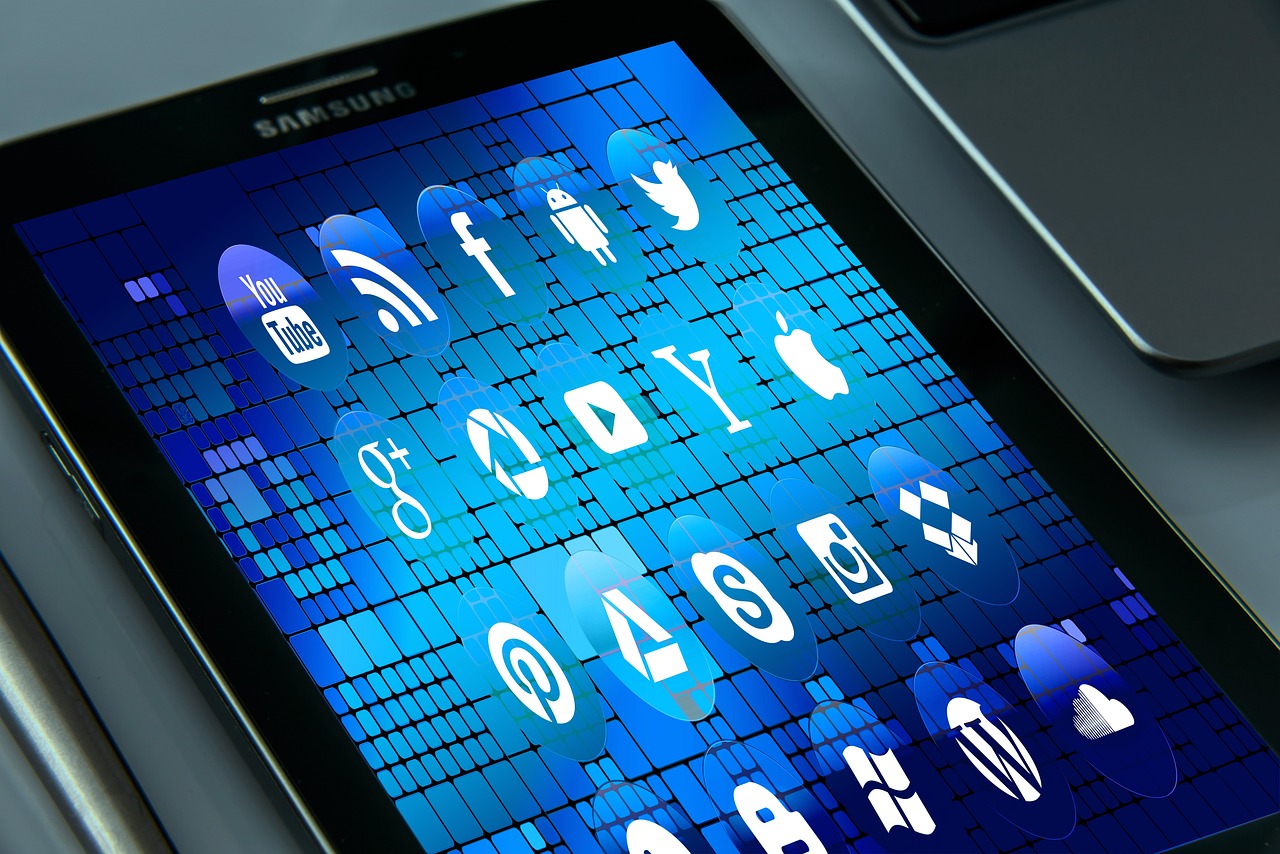 ,在深入操作之前,我们首先需要理解什么是CPU二级缓存及其作用,CPU缓存是一种快速的内存,能够存储最近访问的数据和指令,在多层缓存体系中,一级缓存(L1 Cache)是最快但也是最小的,而二级缓存(L2 Cache)则相对较大,但速度稍慢,二级缓存作为一级缓存和主内存之间的桥梁,有助于提高整体的数据处理效率。,检查当前的缓存状态,在Windows 10中,用户可以通过任务管理器来查看CPU性能信息,包括二级缓存的使用情况。,1、按
,在深入操作之前,我们首先需要理解什么是CPU二级缓存及其作用,CPU缓存是一种快速的内存,能够存储最近访问的数据和指令,在多层缓存体系中,一级缓存(L1 Cache)是最快但也是最小的,而二级缓存(L2 Cache)则相对较大,但速度稍慢,二级缓存作为一级缓存和主内存之间的桥梁,有助于提高整体的数据处理效率。,检查当前的缓存状态,在Windows 10中,用户可以通过任务管理器来查看CPU性能信息,包括二级缓存的使用情况。,1、按
Ctrl + Shift + Esc 打开任务管理器。,2、点击“性能”标签页。,3、选择“CPU”,在右侧会显示CPU的相关信息,包括核心数、线程数以及缓存信息。,如果系统正确识别了你的CPU,那么二级缓存应该是自动启用的,你可以在任务管理器的性能标签页中看到相应的信息。,开启CPU二级缓存,通常情况下,CPU二级缓存会在计算机启动时由BIOS自动启用,如果你发现二级缓存未启用或者想要确认其状态,可以进入BIOS设置进行检查。,1、重启电脑,在启动过程中按下指定的键(通常是
F2、
F10、
Del或
Esc)进入BIOS设置。,
 ,2、使用键盘导航到“Advanced”或“Performance”设置选项。,3、寻找与CPU Cache相关的设置,可能会被标记为“CPU L2 Cache”或类似的名称。,4、确保该选项被设置为“Enabled”。,5、保存更改并退出BIOS,计算机将会重新启动。,更新BIOS,如果你在BIOS中没有找到关于CPU二级缓存的选项,或者该选项处于灰色不可更改的状态,这可能是因为BIOS版本过旧,在这种情况下,你可以尝试更新BIOS来获得最新的功能支持。,1、访问你计算机主板制造商的官方网站。,2、查找适合你主板型号的最新BIOS更新文件。,3、下载文件并按照制造商提供的说明进行更新。,相关问题与解答,
,2、使用键盘导航到“Advanced”或“Performance”设置选项。,3、寻找与CPU Cache相关的设置,可能会被标记为“CPU L2 Cache”或类似的名称。,4、确保该选项被设置为“Enabled”。,5、保存更改并退出BIOS,计算机将会重新启动。,更新BIOS,如果你在BIOS中没有找到关于CPU二级缓存的选项,或者该选项处于灰色不可更改的状态,这可能是因为BIOS版本过旧,在这种情况下,你可以尝试更新BIOS来获得最新的功能支持。,1、访问你计算机主板制造商的官方网站。,2、查找适合你主板型号的最新BIOS更新文件。,3、下载文件并按照制造商提供的说明进行更新。,相关问题与解答,
 ,Q1: 我该如何知道我的电脑是否支持CPU二级缓存?,A1: 你可以通过查阅电脑或CPU的说明书,或者访问CPU制造商的官方网站来获取相关信息。,Q2: 如果我关闭了CPU二级缓存会发生什么?,A2: 关闭CPU二级缓存可能会导致系统性能下降,因为CPU需要更频繁地直接从主内存中读取数据,增加了处理延迟。,Q3: 更新BIOS是否会带来风险?,A3: 是的,任何硬件固件的更新都存在一定风险,可能导致不稳定甚至不启动,在进行BIOS更新前应确保遵循正确的步骤,并在有经验人士的指导下进行。,Q4: 为什么Windows 10的任务管理器没有显示CPU二级缓存信息?,A4: 这可能是因为任务管理器没有运行在管理员模式下,或者驱动程序存在问题,尝试以管理员身份运行任务管理器,或更新CPU驱动程序来解决这个问题。,
,Q1: 我该如何知道我的电脑是否支持CPU二级缓存?,A1: 你可以通过查阅电脑或CPU的说明书,或者访问CPU制造商的官方网站来获取相关信息。,Q2: 如果我关闭了CPU二级缓存会发生什么?,A2: 关闭CPU二级缓存可能会导致系统性能下降,因为CPU需要更频繁地直接从主内存中读取数据,增加了处理延迟。,Q3: 更新BIOS是否会带来风险?,A3: 是的,任何硬件固件的更新都存在一定风险,可能导致不稳定甚至不启动,在进行BIOS更新前应确保遵循正确的步骤,并在有经验人士的指导下进行。,Q4: 为什么Windows 10的任务管理器没有显示CPU二级缓存信息?,A4: 这可能是因为任务管理器没有运行在管理员模式下,或者驱动程序存在问题,尝试以管理员身份运行任务管理器,或更新CPU驱动程序来解决这个问题。,

 国外主机测评 - 国外VPS,国外服务器,国外云服务器,测评及优惠码
国外主机测评 - 国外VPS,国外服务器,国外云服务器,测评及优惠码















